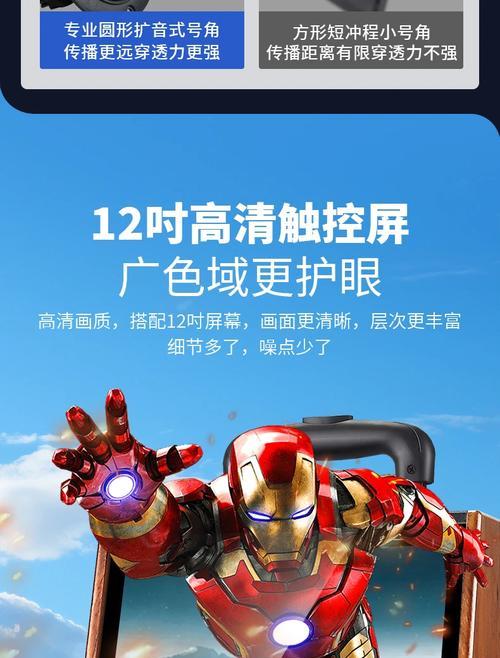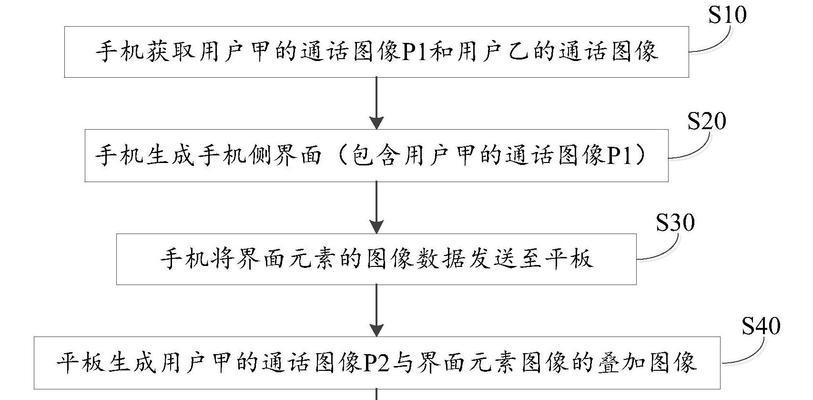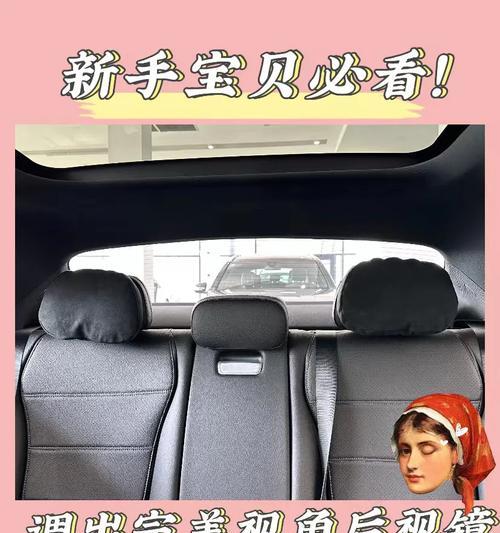键盘驱动怎么调?用什么应用可以调整键盘驱动?
- 数码百科
- 2025-07-04 11:56:02
- 18
在日常使用电脑的过程中,键盘作为我们与计算机交互的重要工具,其使用体验直接影响到我们的工作效率和舒适度。有时我们需要调整键盘的响应设置、按键映射或者按键速度等,这时就需要调整键盘驱动。键盘驱动怎么调?用什么应用可以调整键盘驱动呢?本文将为你提供详尽的解答和操作步骤。
一、了解键盘驱动和调整的重要性
键盘驱动是操作系统与键盘硬件之间通信的软件程序。它负责转换按键动作成电子信号,并让操作系统识别这些信号,从而产生相应的功能。调整键盘驱动可以帮助我们解决一些常见的键盘问题,如按键无响应、重复输入或按键映射错误等。
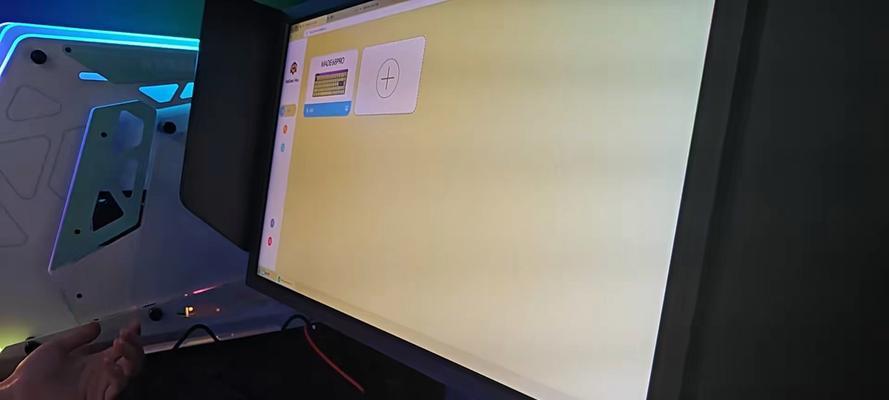
二、键盘驱动怎么调?
1.通过控制面板调整
步骤一:进入控制面板
按下`Win+R`快捷键打开运行对话框,在其中输入`control`,然后按`Enter`键,即可打开控制面板。
步骤二:找到键盘设置
在控制面板中,选择“硬件和声音”,接着点击“键盘”,这时会打开键盘属性窗口。
步骤三:调整键盘属性
在键盘属性窗口中,你可以调整“字符重复”的速率设置,以及“光标闪烁”的速度。点击“速度”标签页,然后根据需要调整“重复延迟”和“重复速率”的滑块。
2.使用第三方软件调整
步骤一:下载并安装第三方软件
市面上有许多第三方软件可以用来调整键盘驱动,如`SharpKeys`、`MicrosoftKeyboardLayoutCreator`等。选择一款适合你需求的软件,下载并安装。
步骤二:打开并配置软件
安装完成后,打开该软件,按照其提供的步骤来配置键盘。以`SharpKeys`为例,你可以在软件中看到所有的键盘按键,并可以对其进行重新映射或禁用。
步骤三:保存设置
配置完毕后,记得保存你的设置,以确保更改生效。

三、键盘驱动调整的应用推荐
1.SharpKeys
下载地址:
这是最常用的一款用于调整键盘按键映射的免费工具,特别适合需要对特定按键进行重映射的用户。
2.MicrosoftKeyboardLayoutCreator
下载地址:
该工具由微软官方发布,允许用户创建并定制自己的键盘布局,对于需要频繁调整键盘设置的高级用户非常有用。
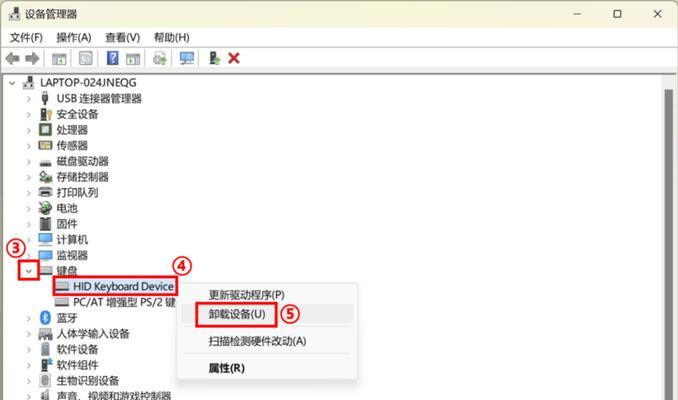
四、常见问题与解答
问题1:调整键盘驱动后,为什么我的键盘不工作了?
>这可能是由于错误的设置导致的。建议重新检查你的设置,并确保没有将关键的系统按键(如`Ctrl`、`Alt`等)映射到了不常用或冲突的按键上。
问题2:如何恢复默认的键盘驱动设置?
>如果你想恢复到默认的键盘设置,只需打开键盘属性,选择默认设置即可。对于第三方软件,通常在软件中也会有“恢复默认设置”的选项。
五、
通过上述介绍,我们了解了键盘驱动的基本概念,以及如何通过控制面板和第三方软件调整键盘驱动。不同的用户可能有不同的需求,但无论是简单地调整键盘速度还是进行复杂的按键重映射,相信你都已经掌握了相应的工具和方法。本文的指导应该能帮助你根据自己的需求,调整出最适合自己的键盘使用体验。
版权声明:本文内容由互联网用户自发贡献,该文观点仅代表作者本人。本站仅提供信息存储空间服务,不拥有所有权,不承担相关法律责任。如发现本站有涉嫌抄袭侵权/违法违规的内容, 请发送邮件至 3561739510@qq.com 举报,一经查实,本站将立刻删除。!
本文链接:https://www.ccffcc.com/article-11659-1.html